
Taula de continguts:
- Autora John Day [email protected].
- Public 2024-01-30 08:14.
- Última modificació 2025-01-23 14:38.

Hola nois, en aquest instructiu, us mostraré com podeu fer la vostra pròpia càmera de seguretat senzilla però increïble amb un Raspberry Pi 3b +. Aquest és un projecte molt senzill i, si sou un principiant complet amb Raspberry Pi, aprendreu alguns aspectes bàsics.
Aquesta càmera transmetrà via WiFi a qualsevol dispositiu que utilitzi VLC, de manera que, si esteu fora de casa, podeu consultar ràpidament la vostra casa al telèfon o a l'ordinador.
A punt? Som-hi!
Pas 1: coses que necessitareu

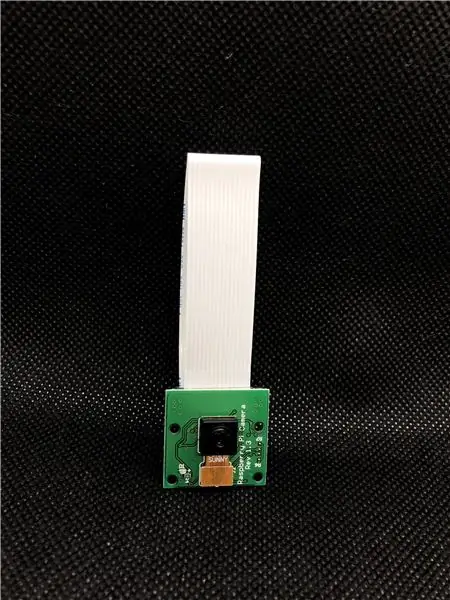

Aquest projecte necessita MOLTES petites coses i, per tant, és barat de fer.
Raspberry Pi 3b +: podeu utilitzar qualsevol altre Raspberry Pi, però en tenia aquest a mà.
Mòdul de càmera Raspberry Pi: aquesta és la càmera que farem servir per transmetre el vídeo.
Caixa de cartró: poseu-hi tot dins perquè la càmera sembli més neta.
Cinta: muntarem tot dins de la caixa amb cinta.
Adaptador d'alimentació: per alimentar el Pi (també podeu posar un banc d'alimentació dins de la caixa, però no podreu reproduir-lo durant molt de temps).
Targeta SD: per posar una imatge de Raspbian.
(OPCIONAL) Pintar: he pintat la caixa perquè quedi millor.
Pas 2: Programació del Pi
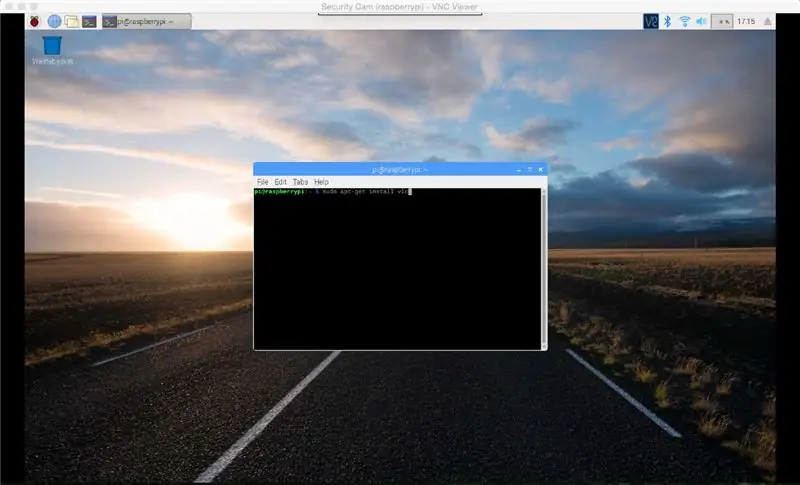
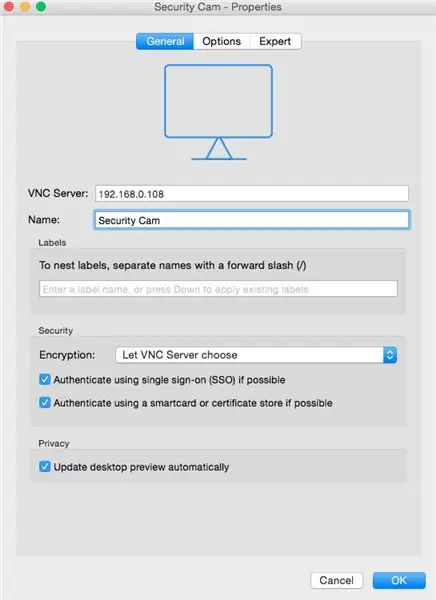
Ara que tenim tot el que necessitem, és hora de programar el Pi per començar a transmetre.
Pas 1: afegiu una imatge Raspbian a la targeta SD
Pas 2: connecteu el Pi a l'alimentació i connecteu-lo a la vostra connexió WiFi
Pas 2.5: connecteu el mòdul de la càmera Raspberry Pi al vostre Raspberry Pi
Pas 3: activeu VNC i connecteu-vos al Pi amb l'ordinador (això facilitarà el treball amb el Pi en el futur)
Pas 4: descarregueu VLC. Per fer-ho, aneu al terminal i escriviu: sudo apt-get install vlc
Pas 5: aneu al terminal i escriviu: raspivid -o - -t 0 -hf -w 800 -h 400 -fps 24 | cvlc -vvv stream: /// dev / stdin --sout '#standard {access = http, mux = ts, dst =: 8160} ': demux = h264
- Aquesta és l'ordre per iniciar la transmissió, aquí podeu canviar coses com FPS i la resolució-
COM VEURE EL STREAM:
Obriu VLC en qualsevol dispositiu i aneu a Obrir xarxa.
Introduïu l'adreça IP del vostre Pi (la podeu veure al visor VNC) a la pestanya URL. Introduïu-la així https:// yourIPaddress: 8160 (substituïu yourIPaddress per l'adreça IP del vostre Pi) (duh).
Prem obert.
Ara hauríeu de poder veure el flux.
Pas 3: poseu-ho tot a la caixa
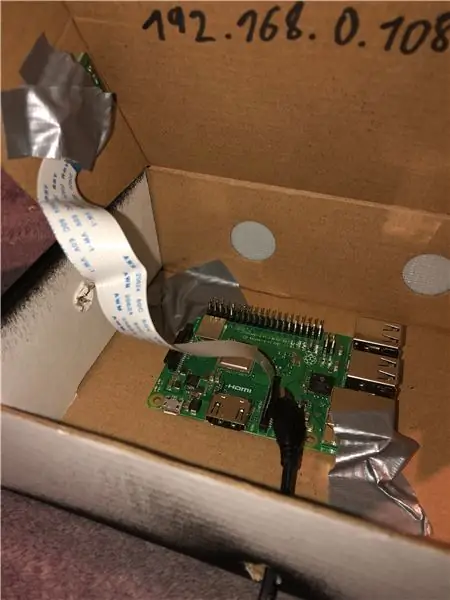
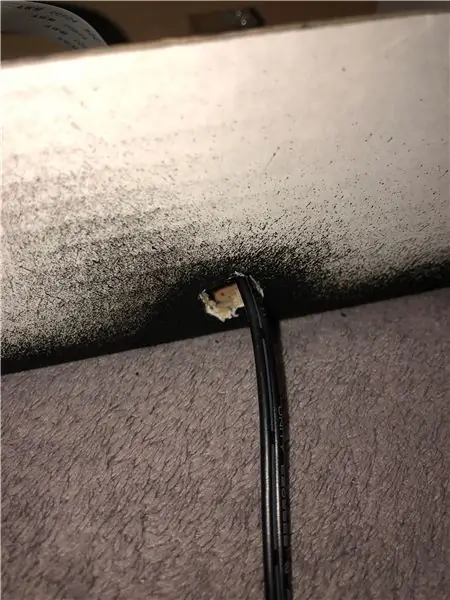
Per tant, ara que el flux funciona, poseu el Pi i la càmera a la caixa de cartró.
Feu un forat per a la càmera i enganxeu-la al seu lloc.
També poseu una mica de cinta a les vores del Pi per evitar que rellisqui a la caixa.
També haureu de tallar un forat per al cable d’alimentació.
Vaig pintar la meva caixa de negre amb esprai, però això és completament opcional.
Pas 4: ja hem acabat
Així que ja està! En uns 30 minuts, vau crear una càmera de seguretat que transmetrà mitjançant VLC a tots els vostres dispositius. Tant de bo us hagueu divertit fent aquest projecte i aprenguis alguna cosa nova. Si teniu cap pregunta, no dubteu a fer-los als comentaris següents.
I espero que ens veiem al meu proper instructable, adéu!
Recomanat:
Càmera de seguretat sense fils en una caixa de llumins: 7 passos

Càmera de seguretat sense fils en una caixa de fets: Ei, què passa, nois? Akarsh aquí des de CETech. Avui farem una càmera connectada a Internet que tingui wifi a bord i que sigui tan petita que encaixi en una caixa de llumins, de manera que es pot col·locar per assegurar els vostres objectes de valor sense que ningú sospiti
Convertiu (només aproximadament) qualsevol fitxer multimèdia a (només aproximadament) qualsevol altre fitxer multimèdia de franc !: 4 passos

Converteix (només aproximadament) qualsevol fitxer multimèdia a (només aproximadament) qualsevol altre fitxer multimèdia de franc! és més universal, com ara.wmv o.mov. He buscat infinitat de fòrums i llocs web i després he trobat un programa anomenat
Utilitzeu qualsevol sistema d’altaveus 5.1 amb QUALSEVOL reproductor de MP3 o ordinador, de forma econòmica !: 4 passos

Utilitzeu qualsevol sistema d’altaveus 5.1 amb QUALSEVOL reproductor de MP3 o ordinador, a un preu barat! L’he utilitzat amb el meu escriptori que tenia una targeta de so 5.1 (PCI). Després ho vaig fer servir amb el meu portàtil que tenia un
Com convertir les transmissions d'àudio reals a fitxers MP3: 7 passos

Com convertir les transmissions d'àudio reals a fitxers MP3: hola, probablement alguns escolteu contingut d'àudio o programes de ràdios web mitjançant el reproductor d'àudio real o el connector d'àudio real del navegador web. PROBLEMA Aquests fitxers es transmeten sovint com a transmissió, però normalment no és possible descarregar-los per
Convertir la vostra càmera en "Nightvision militar", afegir un efecte Nightvision o crear el mode NightVision en qualsevol càmera !!!: 3 passos

Convertir la vostra càmera en "Nightvision militar", afegir un efecte Nightvision o crear el mode NightVision en qualsevol càmera !!!: *** Això ha estat introduït al CONCURS DIGITAL DAYS PHOTO voteu per mi ** * Si necessiteu ajuda, envieu un correu electrònic a: [email protected] Parlo anglès, francès, japonès, espanyol i conec altres idiomes si
